你当前正在访问 Microsoft Azure Global Edition 技术文档网站。 如果需要访问由世纪互联运营的 Microsoft Azure 中国技术文档网站,请访问 https://docs.azure.cn。
Microsoft 逻辑应用和 Azure 数据资源管理器
Microsoft 逻辑应用连接器允许在计划或触发的任务中自动运行查询和命令。
逻辑应用 和 Power Automate 构建在同一连接器上。 因此,适用于 Power Automate的限制、操作、身份验证和使用示例也适用于逻辑应用,如 上Power Automate documentation page所述。
备注
为了使逻辑应用能够访问 受网络保护的群集,必须将与逻辑应用的区域关联的 出站 IP 地址 添加到防火墙允许列表。 有关详细信息,请参阅管理对 Azure 数据资源管理器 群集的公共访问。
使用 Azure 数据资源管理器 创建逻辑应用
搜索“逻辑应用”并选择 逻辑应用 服务。
选择“+添加” 。
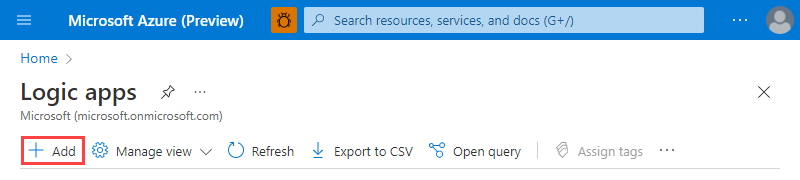
在“创建逻辑应用”窗格中,填写应用详细信息,然后选择“查看 + 创建”。
验证详细信息是否正确,然后选择“创建”。
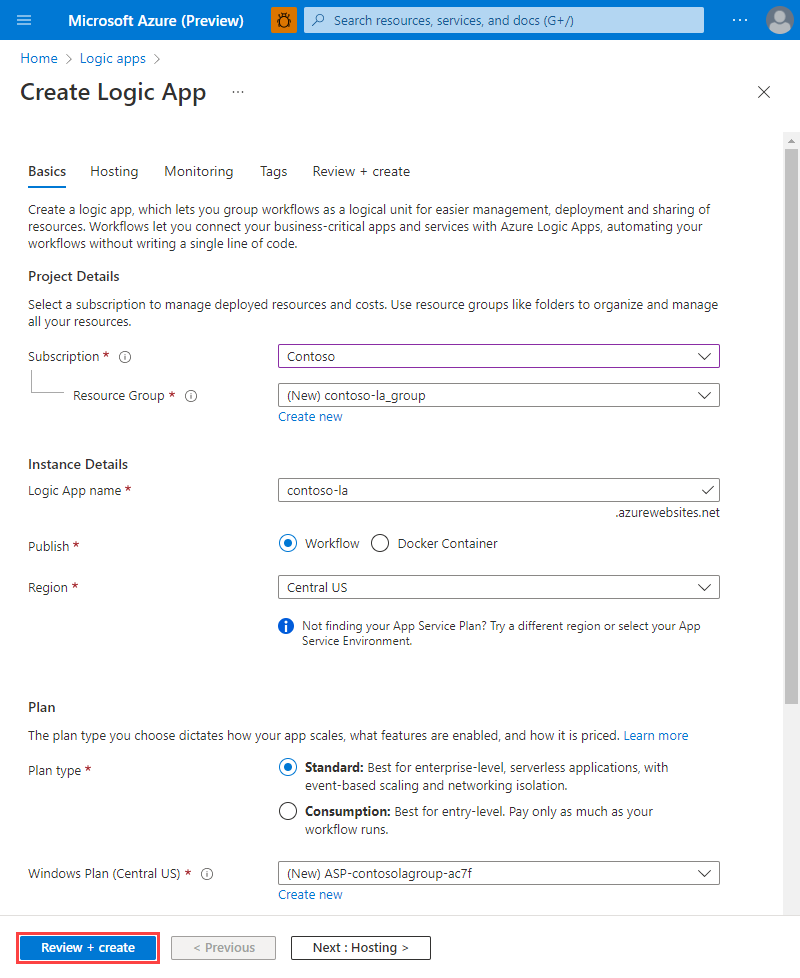
创建逻辑应用后,转到资源 “概述 ”页。
在左侧菜单中,选择“工作流”,然后选择“+ 添加”。
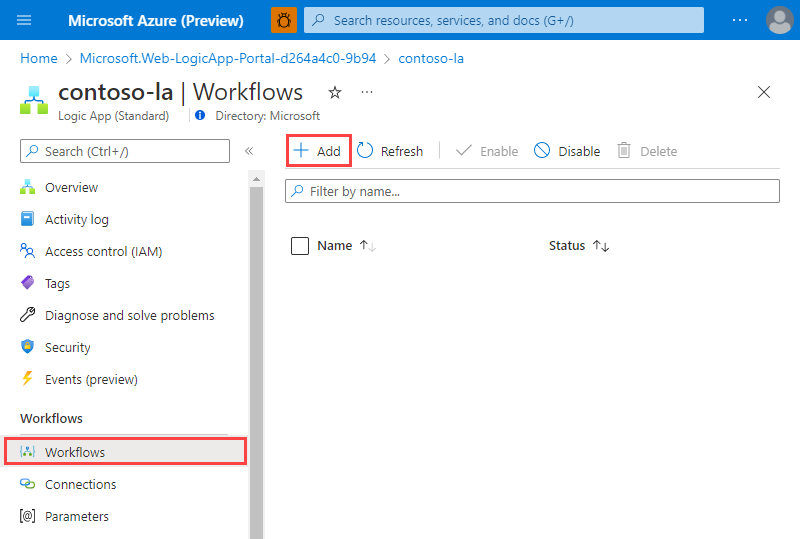
在“新建工作流”窗格中,填写工作流详细信息,然后选择“创建”。

在工作流列表中,选择你的工作流。
在左侧菜单中选择“设计器”。
添加定期触发器,接着在“选择操作”下搜索“Azure 数据资源管理器”,然后选择“Azure”结果选项卡。
选择“Azure 数据资源管理器”,然后在“操作”下选择要使用的操作。 若要了解有关每个操作的详细信息,请参阅 流操作。
相关内容
- 若要详细了解如何配置定期操作,请参阅 Power Automate documentation page。
- 查看一些 使用示例 ,了解配置逻辑应用操作的思路。
反馈
即将发布:在整个 2024 年,我们将逐步淘汰作为内容反馈机制的“GitHub 问题”,并将其取代为新的反馈系统。 有关详细信息,请参阅:https://aka.ms/ContentUserFeedback。
提交和查看相关反馈

